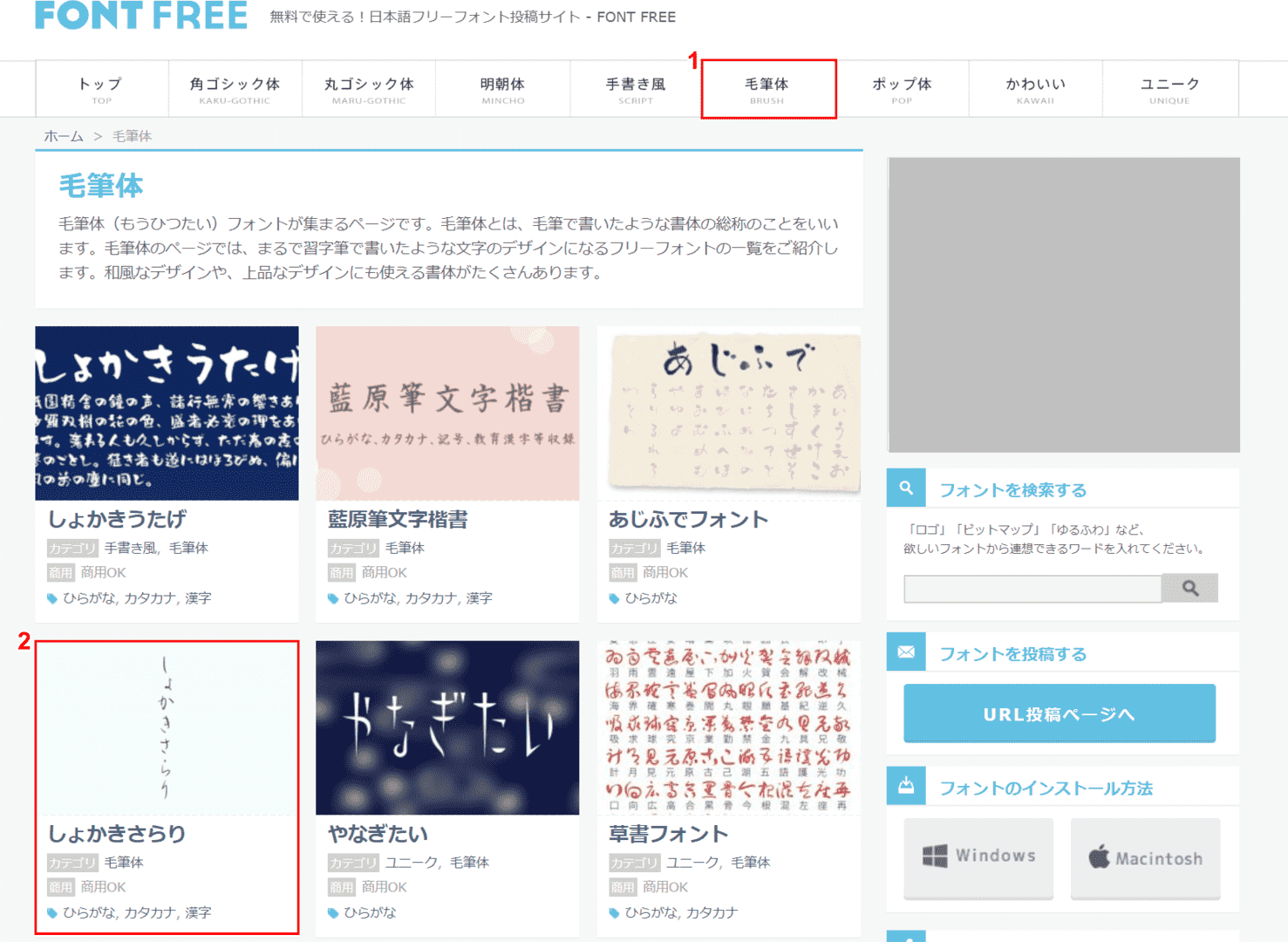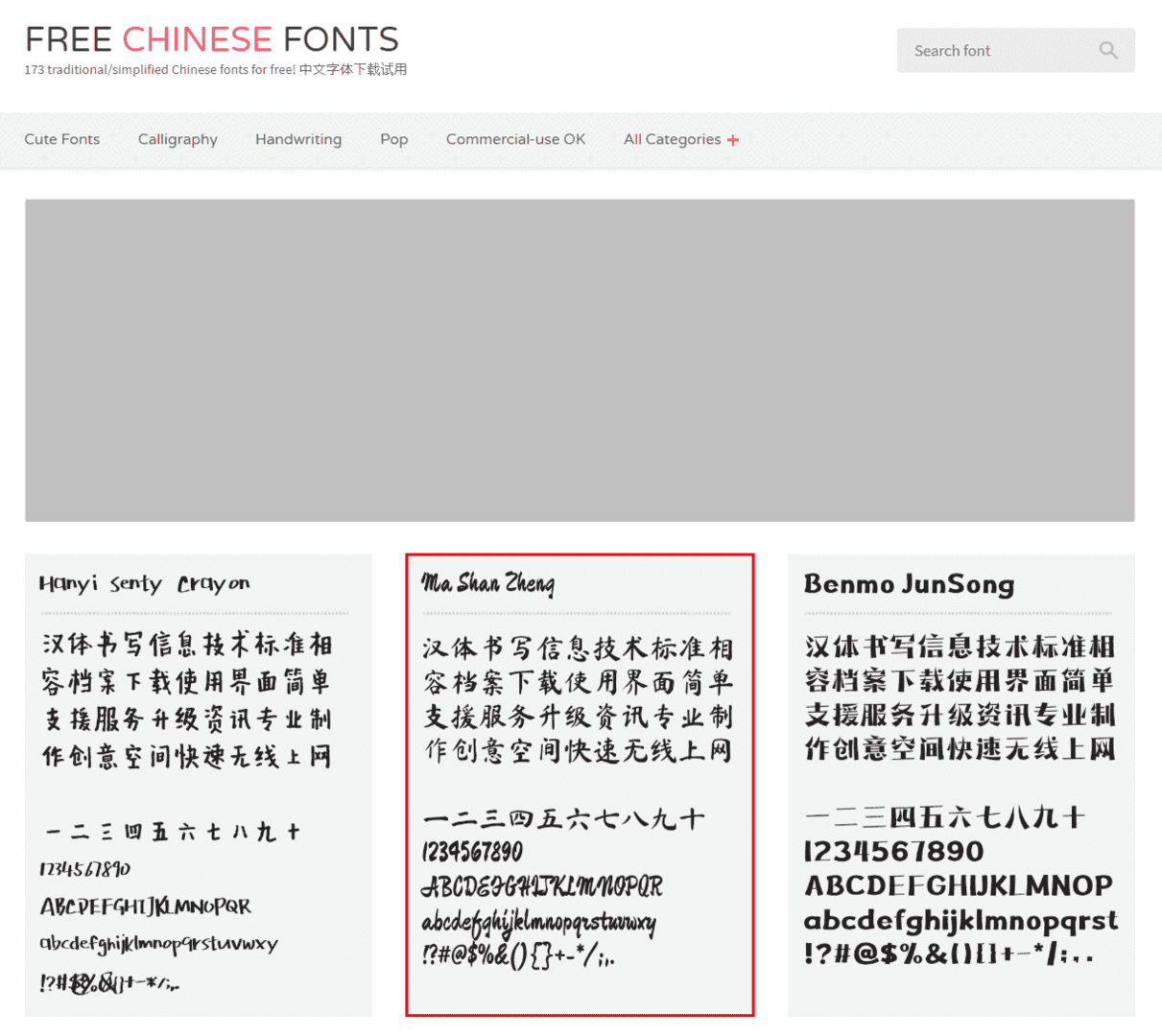- 公開日:
- 更新日:
Windows 10のフォントの追加に関する情報
「Windows 10でフォントを追加したい」と思う方は多いでしょう。本記事では、Windows 10のフォントの追加に関する様々な情報をお伝えします。
ここでは、Wordで使用できる新たなフォント(中国語、毛筆体)をインストールする方法を学べます。様々なフォントを使って文字を表現できるようにしましょう。
無料フォントを入手する
無料フォントは多種多様で数多くありますが、下記ではその中でも人気の高い「毛筆体フォント」と「中国語風フォント」の入手方法について説明します。
毛筆体フォント
毛筆体は様々なサイトで紹介されていますが、ここでは「FONT FREE」というサイトからフォントを入手する方法を説明します。
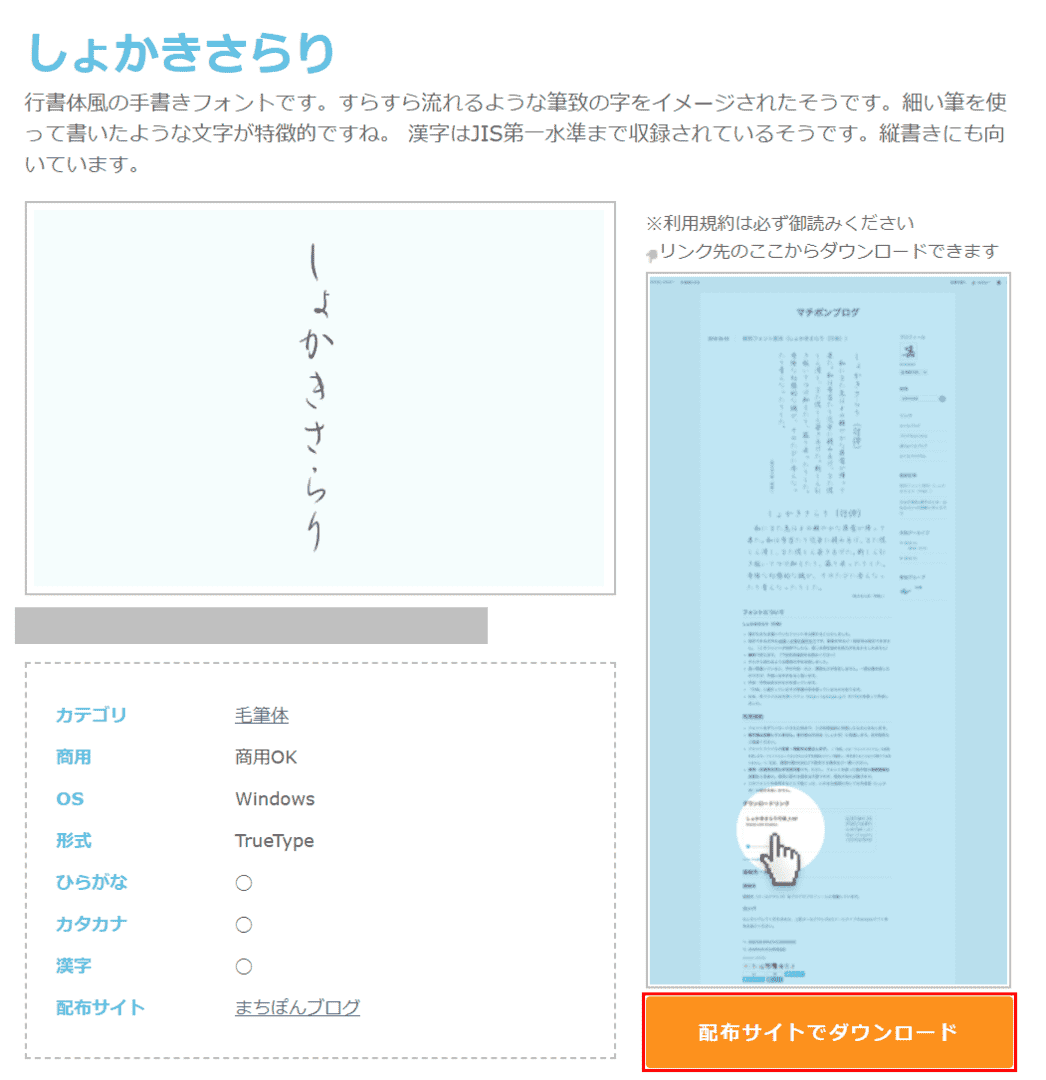
【配布サイトでダウンロード】ボタンを押します。
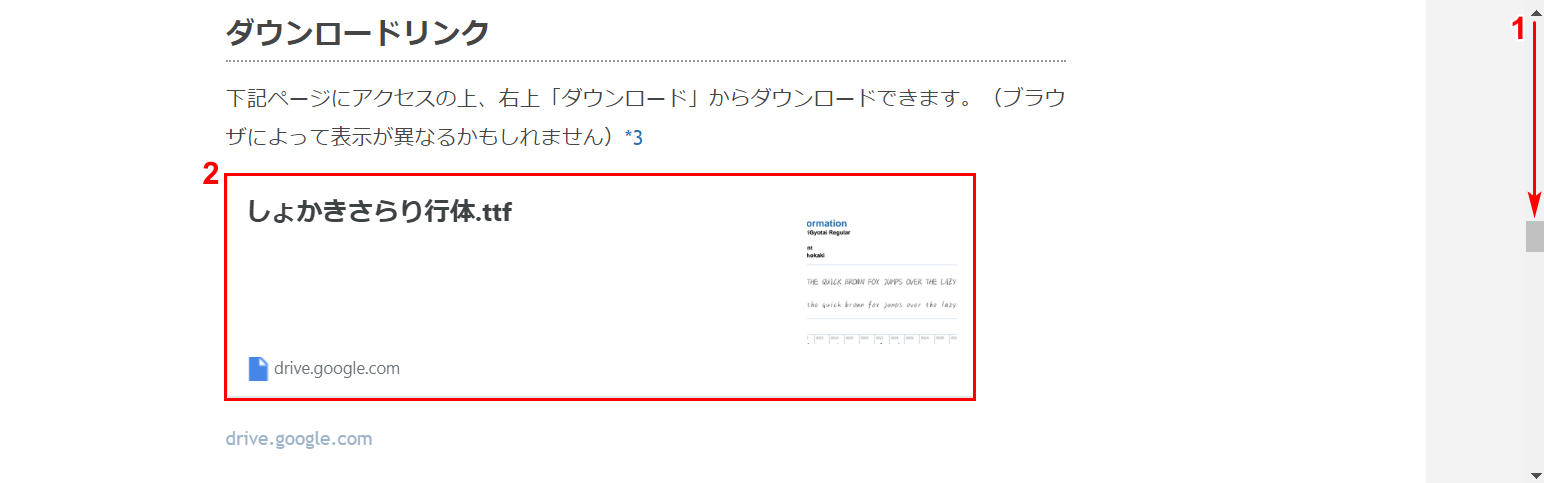
配布サイトに移動しました。
①【「スクロールバー」を下に「スクロール」】し、②【「しょかきさらり行体」の「ダウンロードリンク」】を選択します。
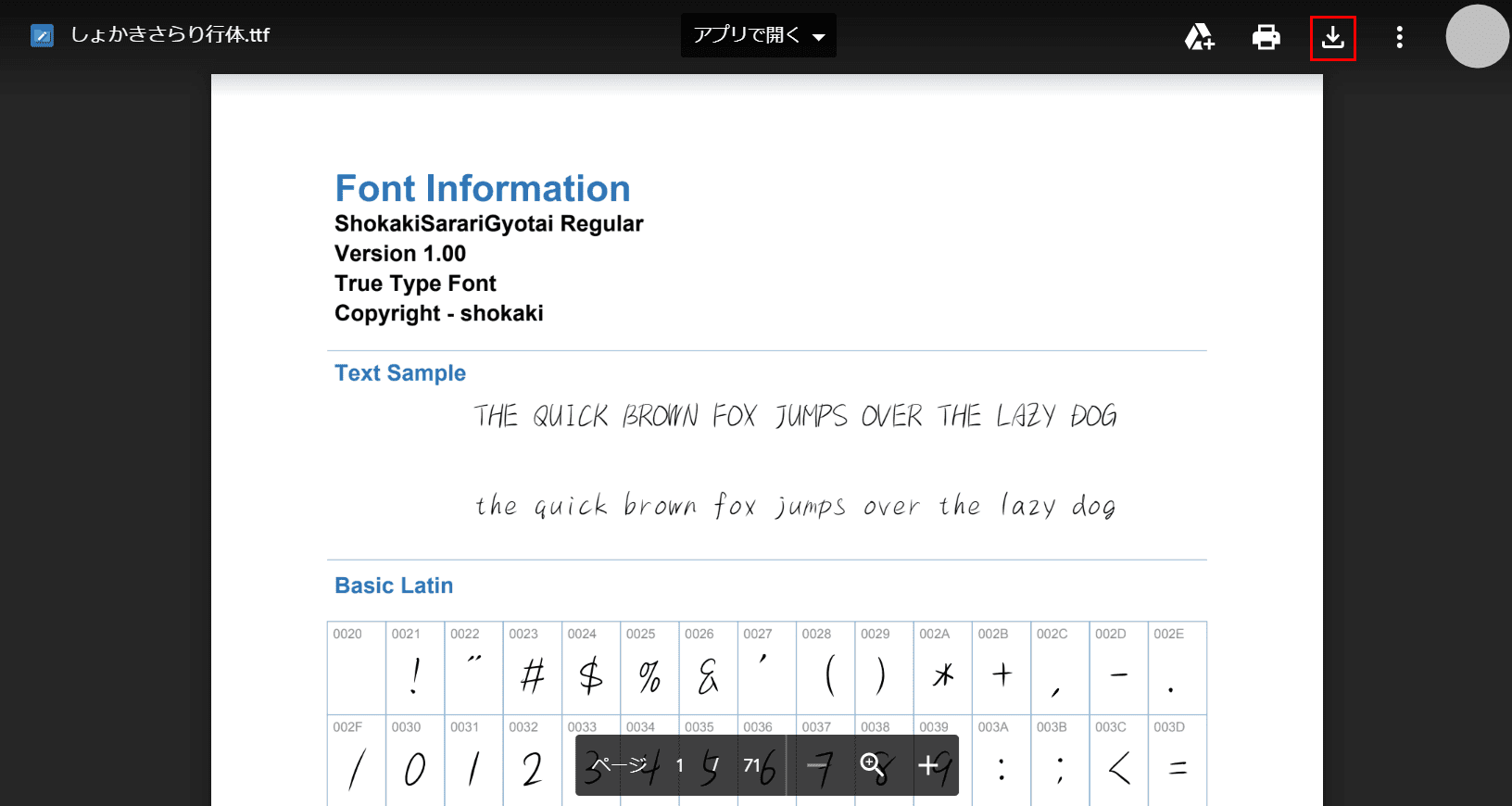
【ダウンロード】を選択します。
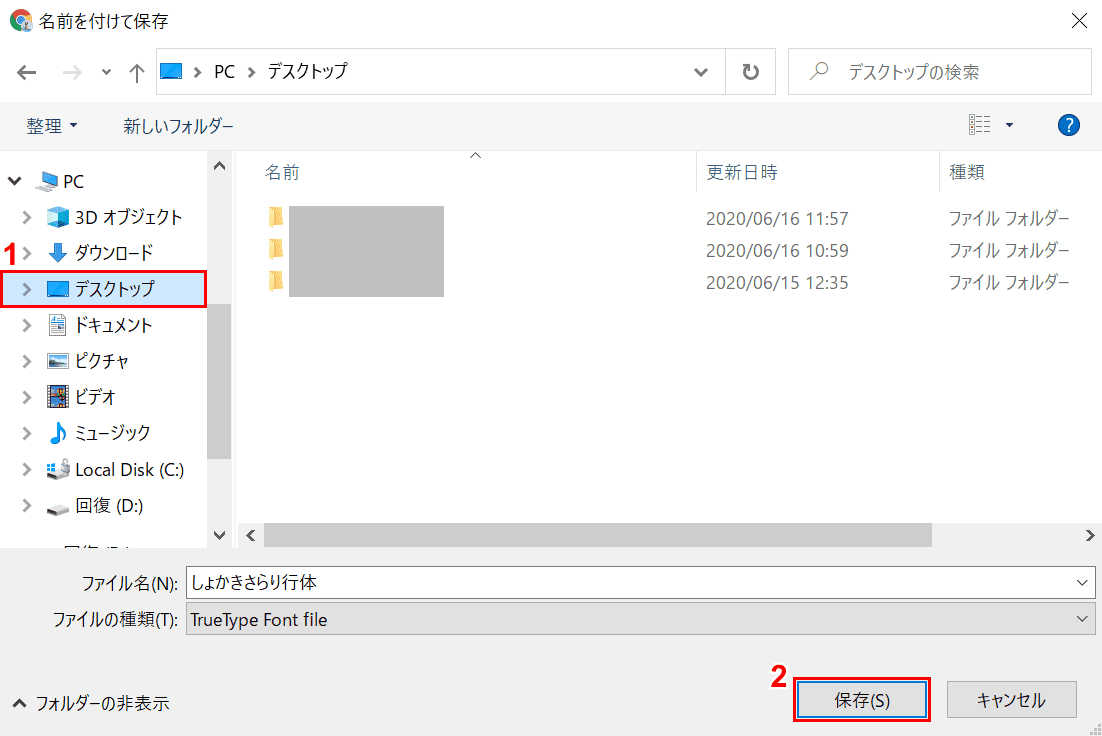
「名前を付けて保存」ウィンドウが表示されました。
①【お好きな保存場所(例:デスクトップ)】を選択し、②【保存】ボタンを押します。
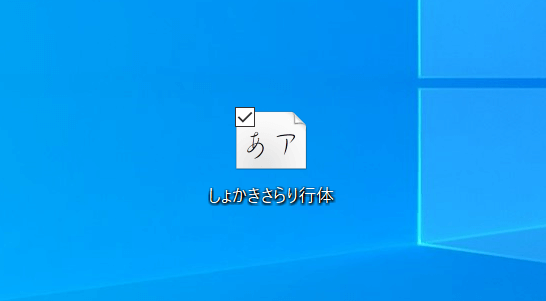
入手したフォント(しょかきさらり行体)ファイルがデスクトップに保存されました。「しょかきさらり行体」という毛筆体のフォントを入手することができました。
中国語風フォント
ここでは「FREE CHINESE FONTS」というサイトから中国語風のフォントをダウンロードする方法を説明します。
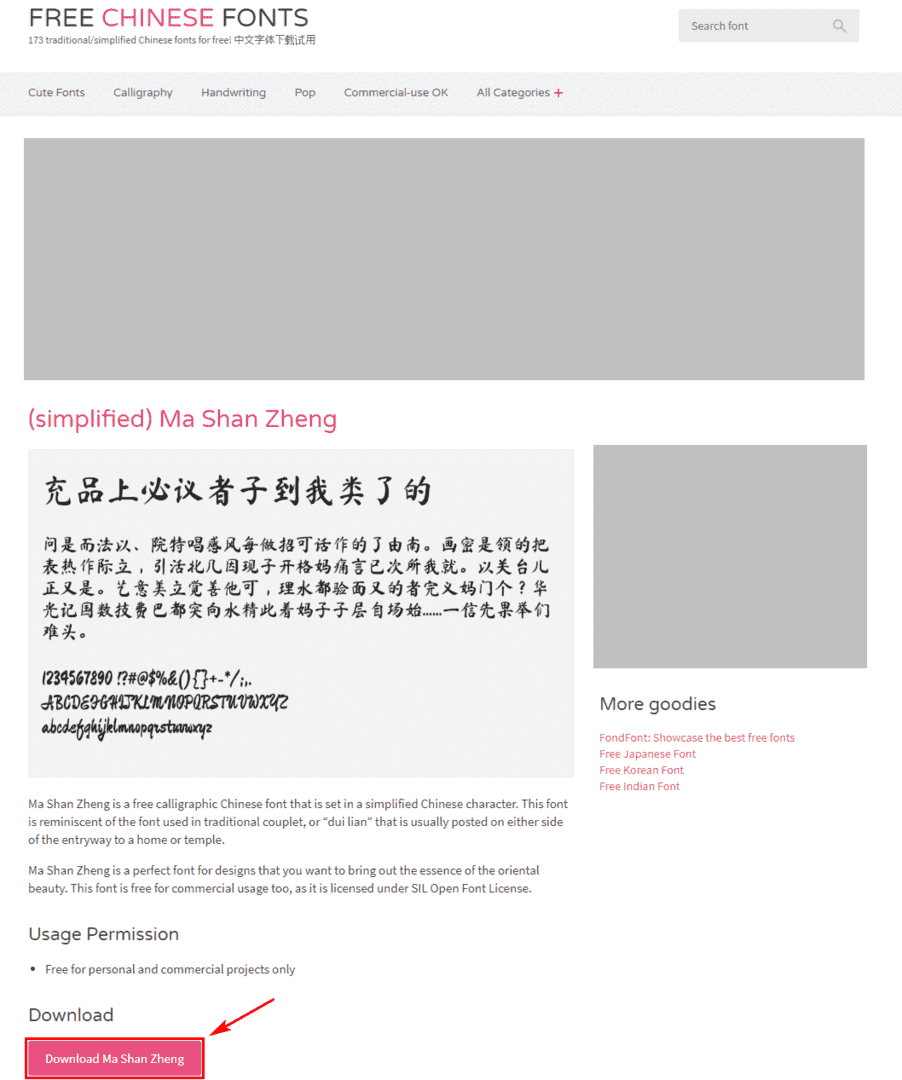
【Download Ma Shan Zheng】ボタンを押します。
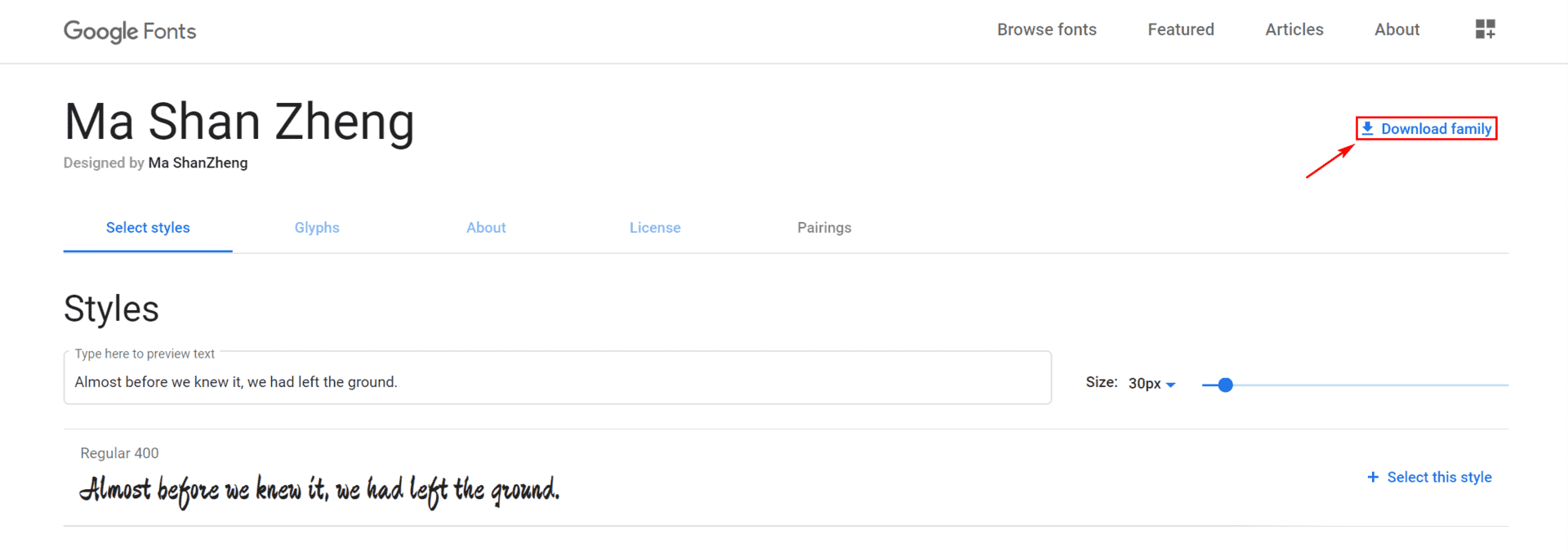
【Download family】を選択します。
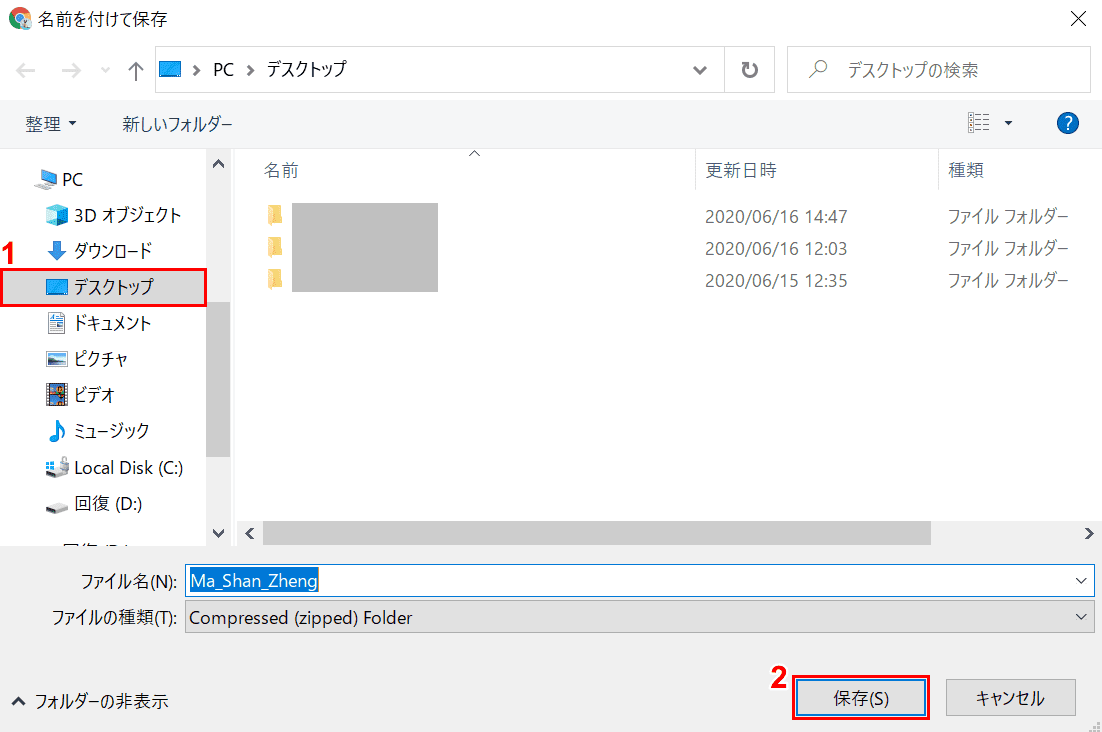
「名前を付けて保存」ウィンドウが表示されました。
①【保存したい場所(例:デスクトップ)】を選択し、②【保存】ボタンを押します。
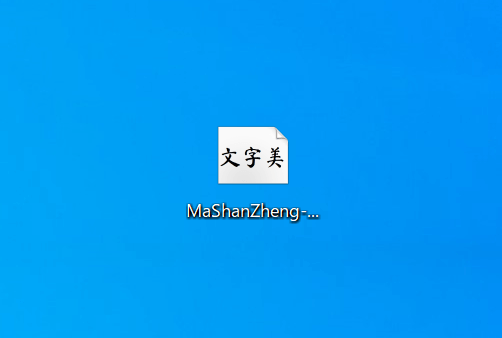
「Ma Shan Zheng」ファイルが保存されました。「Ma Shan Zheng」という中国語風フォントが入手できました。
Windows 10でフォントを追加(インストール)する方法
「しょかきさらり行体」という毛筆体フォントを例にWindows 10にフォントをインストール方法をご紹介します。
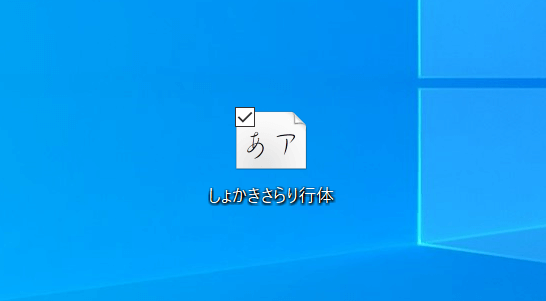
デスクトップに保存された「しょかきさらり行体」のファイルを【ダブルクリック】して開きます。
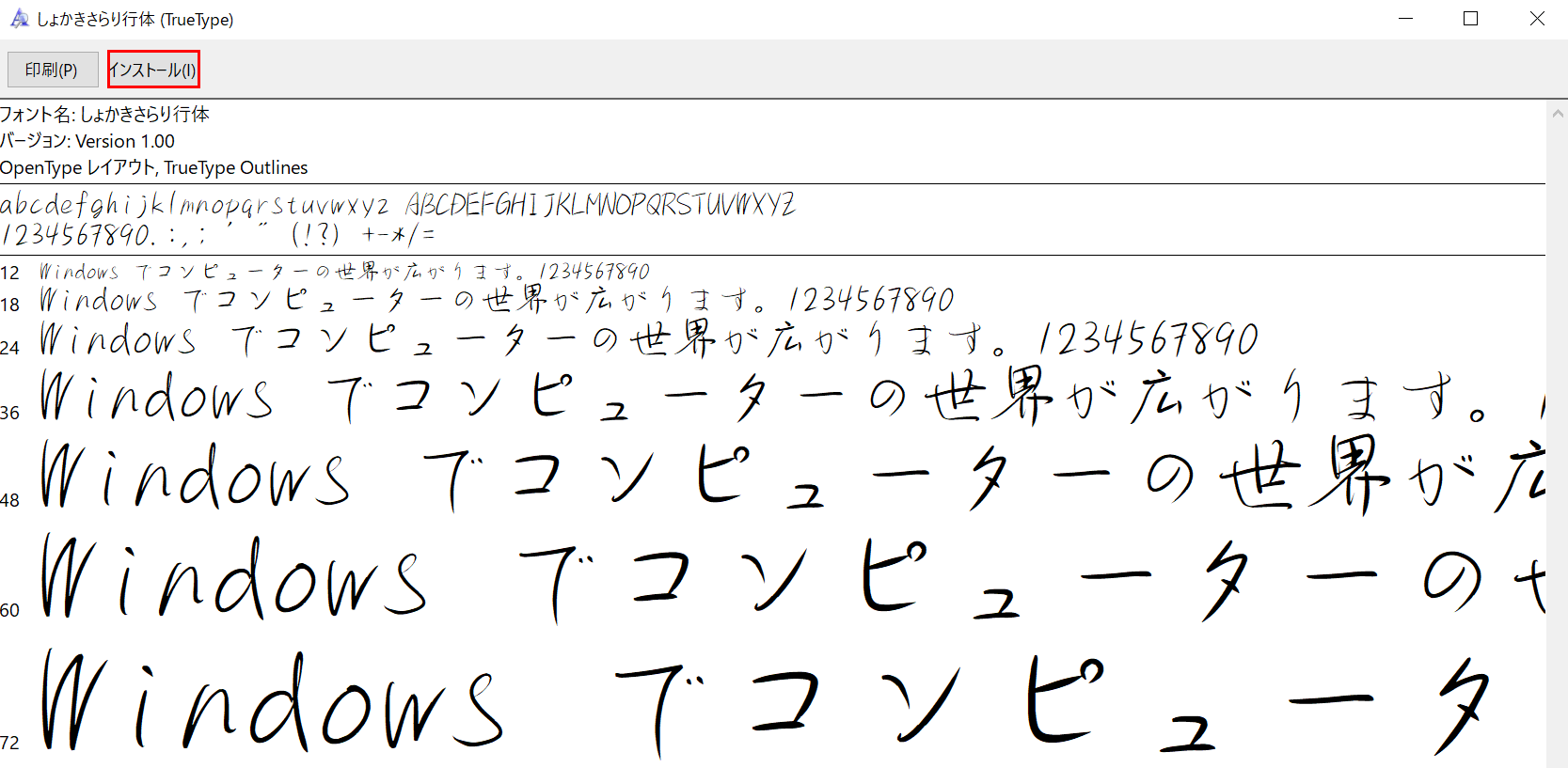
「しょかきさらり行体(True Type)」ダイアログボックスが表示されました。【インストール】ボタンを押してインストールを行います。
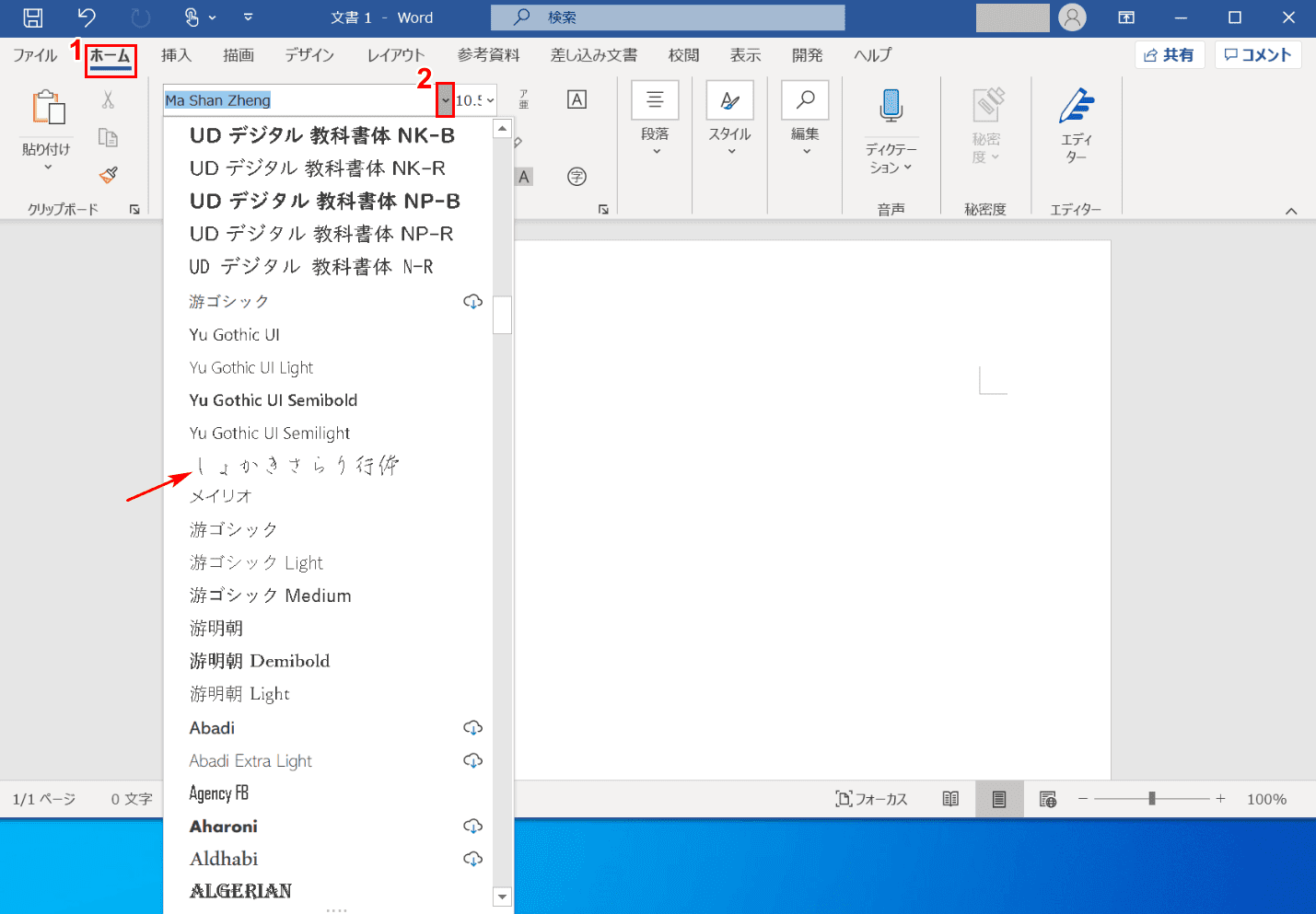
インストールの完了を確認します。Wordを開き、①【ホーム】タブ、②【「フォント」の「v」の部分】の順に選択すると、「しょかきさらり行体」のフォントの表示が確認できます。
インストールしたフォントをWordで使う
このセクションでは、Wordで実際にインストールしたフォントの文字(しょかきさらり行体)で入力する作業を行います。
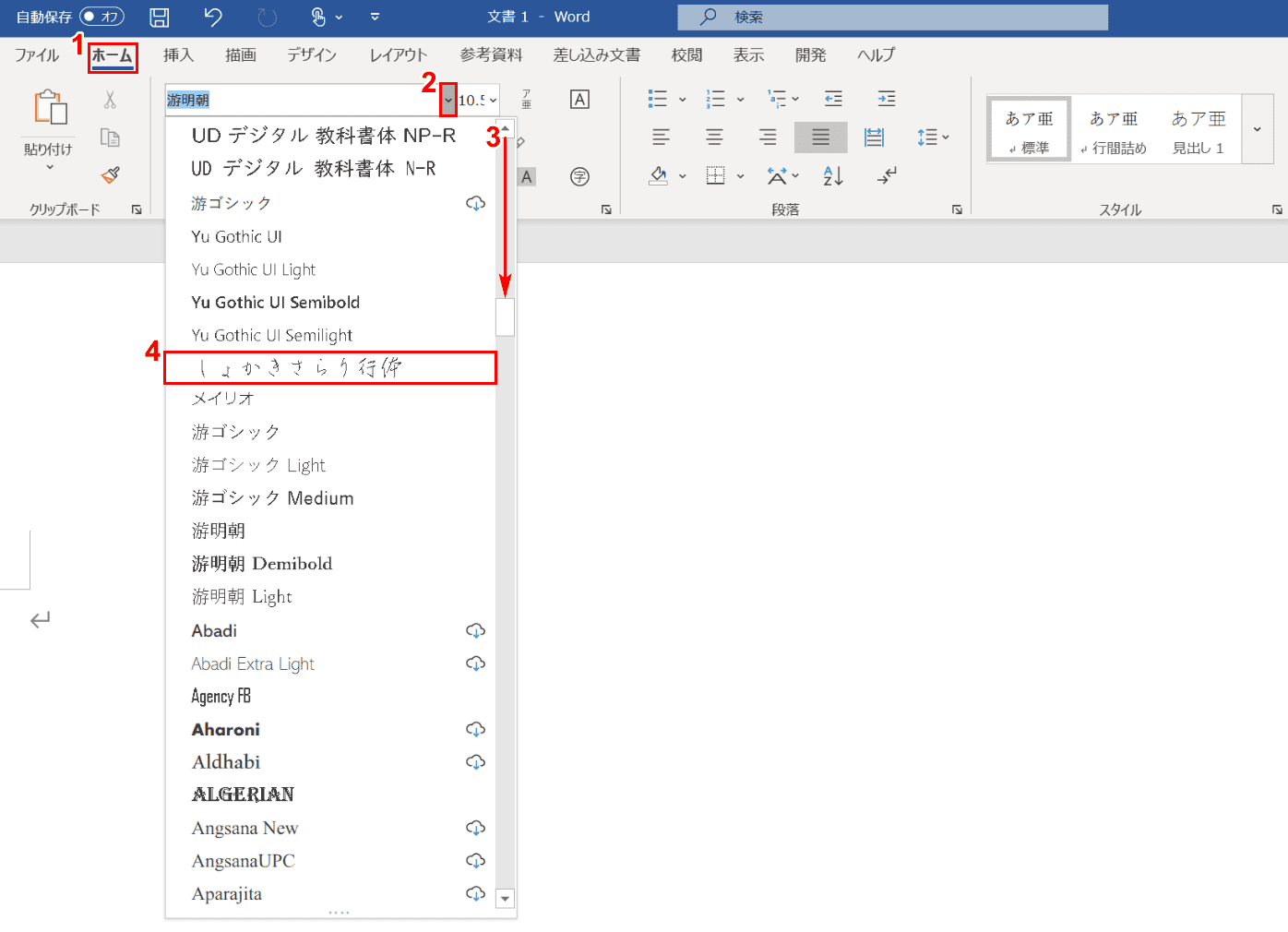
「しょかきさらり行体」のインストールが終わったら、Wordを開きます。
①【ホーム】タブ、②【「フォント」の「v」の部分】の順に選択します。③【「スクロールバー」を下に「スクロール」】し、④【しょかきさらり行体】を選択します。
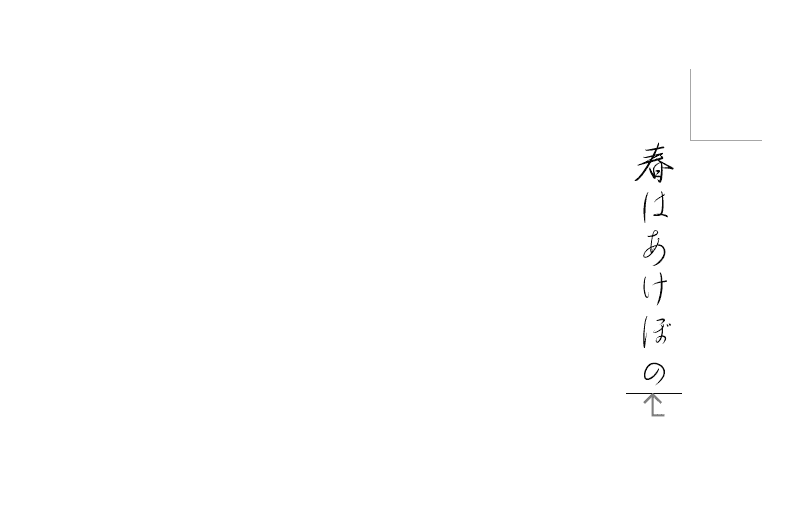
Wordで文字を入力してみましょう。「しょかきさらり行体」で文字入力をすることができました。
Windows 10でフォントが追加できない場合
Windowsでフォントが追加できない場合は、以下の項目をお試しください。
- フォントがインストールされているか確認してみる
- PCを再起動してみる
- Windowsをアップデートしてみる
- セーフモードでPCを起動してみる
- 最近インストールしたフォントを全てアンインストールしてみる
Windows 10でセーフモードを起動する場合は、以下の記事をご参考下さい。
Windows 10でセーフモードを起動する方法や解除する方法
上記の方法でもフォントの追加ができない場合、マイクロソフト コミュニティにご質問ください。